Visual Studio is een machtige ontwikkelomgeving die je helpt om softwareprojecten succesvol uit te voeren. In deze handleiding leer je stap voor stap hoe je Visual Studio Community downloadt en installeert.
Belangrijkste inzichten:
- Visual Studio Community is gratis en geschikt voor zowel beginners als professionele softwareontwikkelaars.
- Tijdens de installatie kun je verschillende workloads en componenten kiezen die aan je ontwikkelbehoeften voldoen.
- Een Microsoft-account is nodig om Visual Studio na een proefperiode permanent te kunnen gebruiken.
Stapsgewijze handleiding
Stap 1: Browser openen en benodigde website oproepen
Open eerst je favoriete webbrowser en voer de URL visualstudio.com/nl in de adresbalk in. Door deze pagina te bezoeken krijg je toegang tot verschillende versies van Visual Studio.
Stap 2: Geschikte versie kiezen
Op de website zie je verschillende versies van Visual Studio, waaronder Visual Studio voor Mac en Visual Studio Code. Voor de meeste Windows-gebruikers is de Community-versie de ideale keuze, omdat deze gratis is en uitgebreide functies biedt die ook voor professionele doeleinden voldoende zijn.
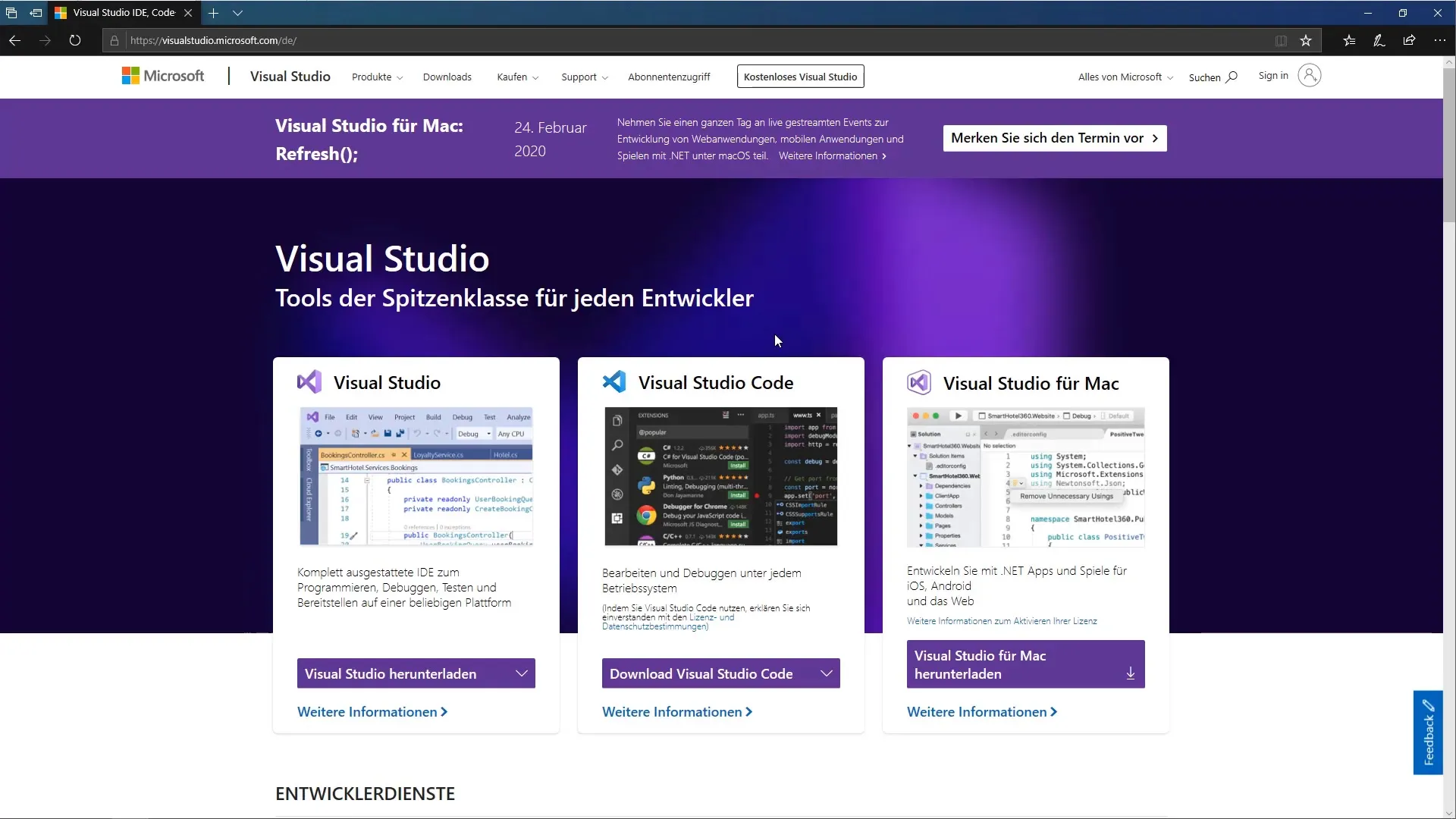
Stap 3: Download van de Community-versie
Klik op de knop om de Community-versie te downloaden. Een kleine downloadmanager, ook wel Bootstrapper genoemd, wordt op je bureaublad opgeslagen. De download zou snel moeten zijn afgelopen.
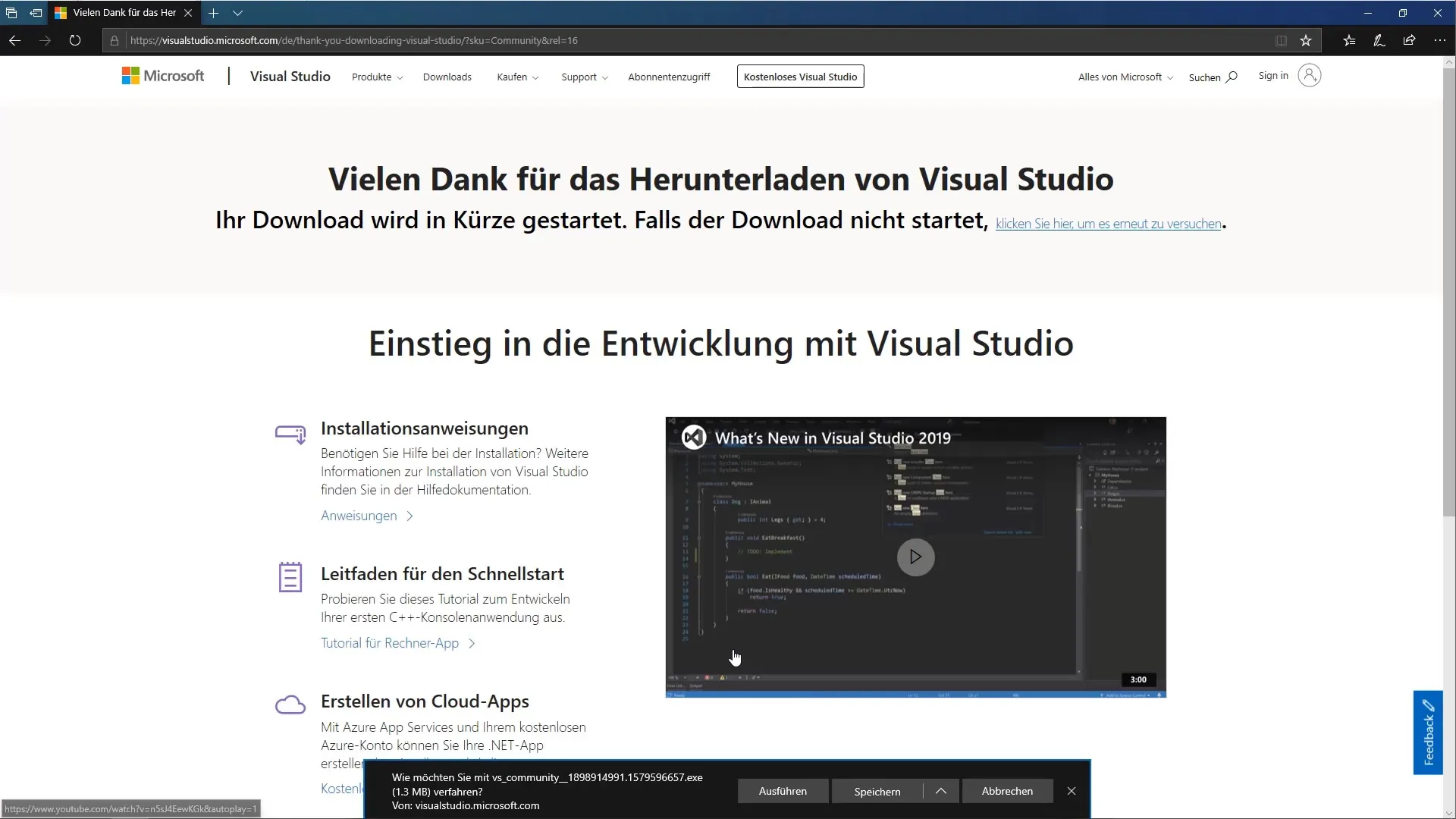
Stap 4: Installer uitvoeren
Na de succesvolle download vind je het gedownloade programma op je bureaublad. Dubbelklik op het bestand om het installatieproces te starten. Om ervoor te zorgen dat Visual Studio de nodige wijzigingen aan je systeem kan aanbrengen, moet je dit bevestigen.
Stap 5: Privacyverklaring en licentievoorwaarden
Voordat je verder gaat, moet je de privacyverklaring en de licentievoorwaarden van Visual Studio zorgvuldig doorlezen en accepteren. Daarna kun je verdergaan met het installatieproces.
Stap 6: Workloads kiezen
Het installatieprogramma toont nu verschillende opties: workloads, afzonderlijke componenten en taalpakketten. Aangezien we ons in deze cursus richten op desktopontwikkeling, kies de bijbehorende optie voor.NET Desktop Development.
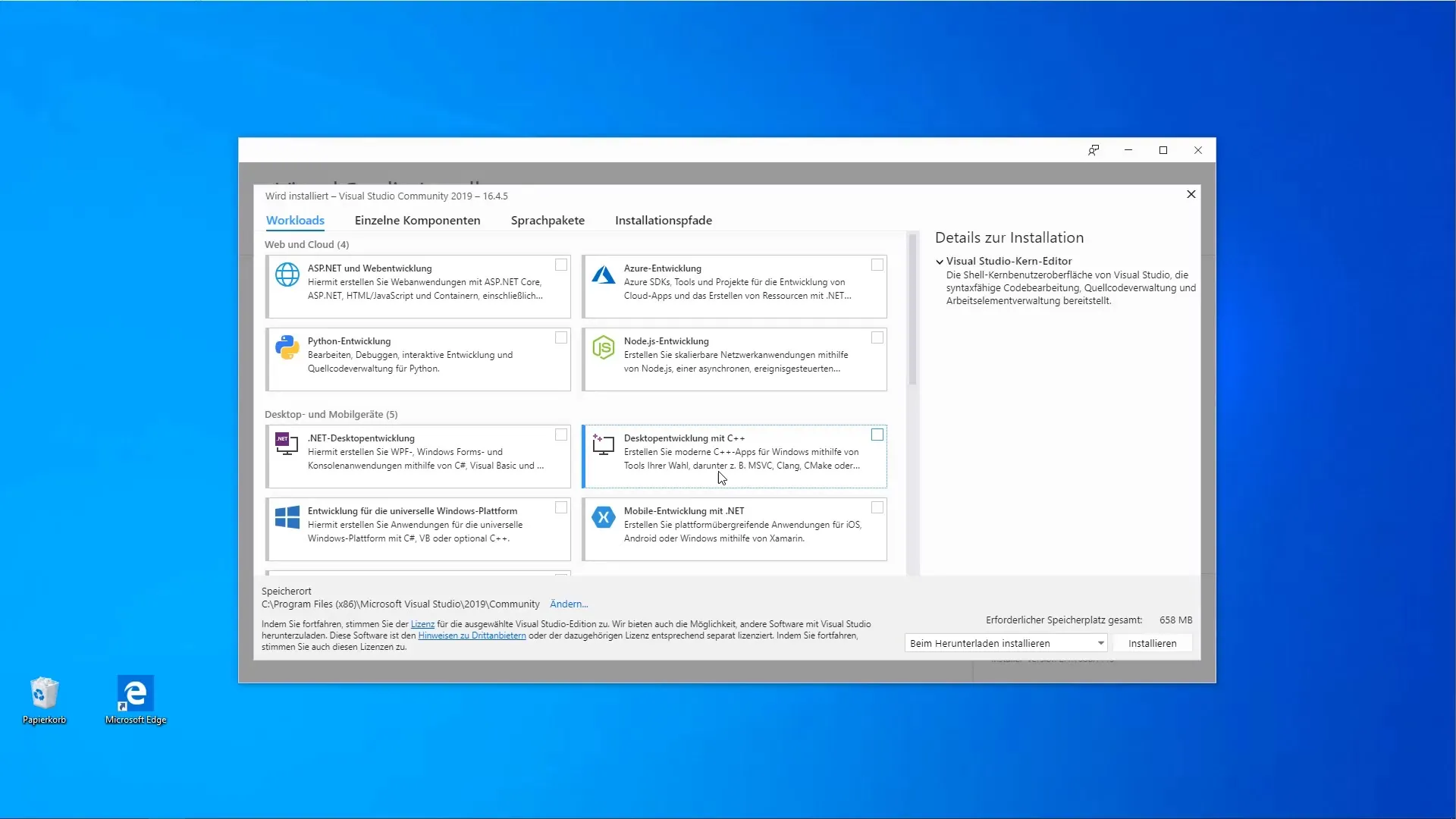
Stap 7: Aanvullende componenten inschakelen
Aan de rechterkant zie je details over de componenten die geïnstalleerd zullen worden. Je moet ook de optie voor het ontwikkelen van applicaties voor de universele Windows-platforms inschakelen.
Stap 8: Andere opties controleren
Als aanvullende ontwikkelgebieden zoals gameontwikkeling of C++-ontwikkeling relevant voor je kunnen zijn, kun je deze ook overwegen. Voorlopig kun je je echter eerst richten op de.NET- en SQL Server-tools.
Stap 9: Installatie starten
Nadat je alle benodigde componenten hebt geselecteerd, klik je op de knop "Installeren". Je zult zien dat de download en installatie in totaal ongeveer 3,81 GB zullen bedragen. Wees voorbereid dat dit proces enige tijd in beslag kan nemen.
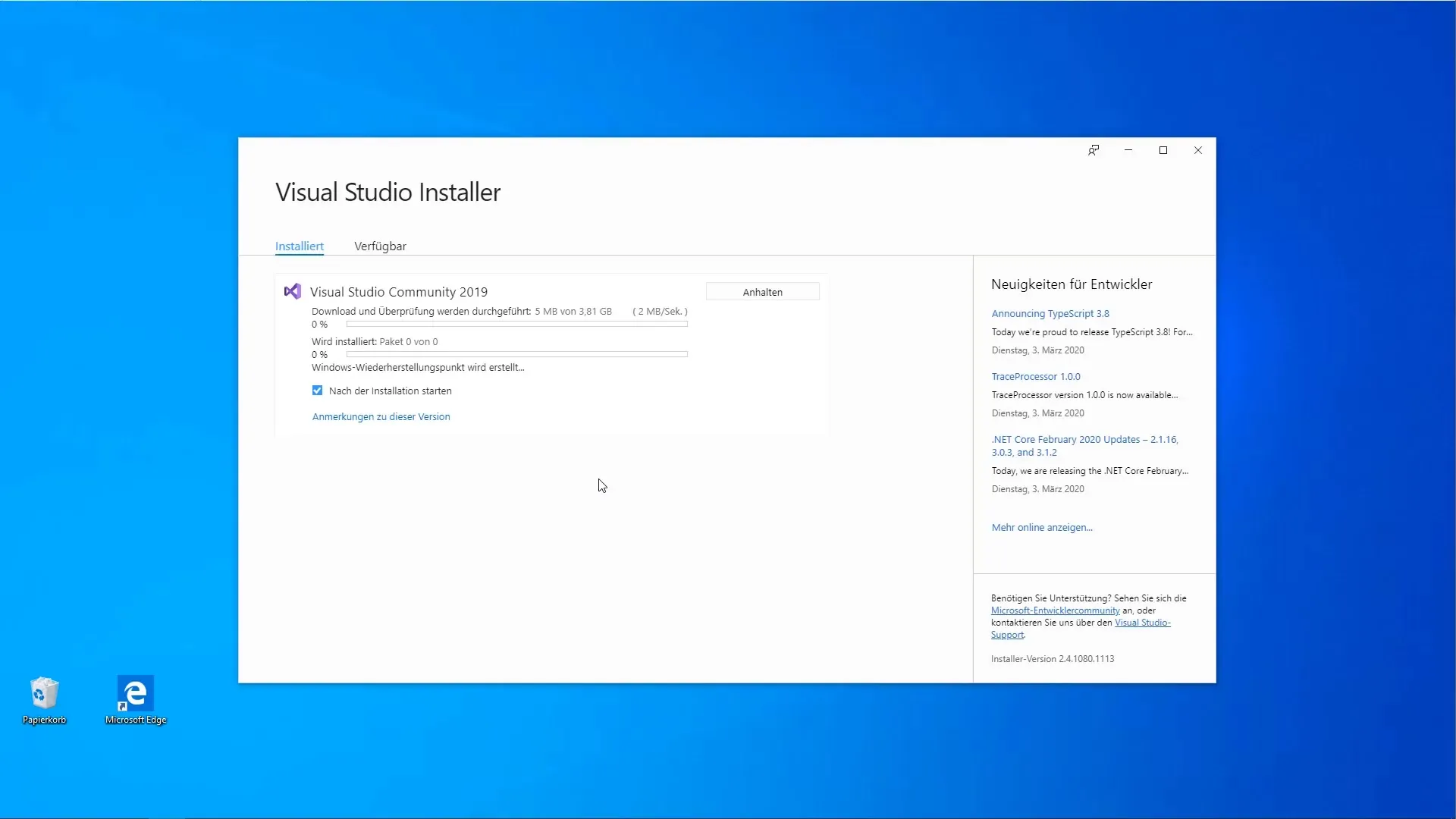
Stap 10: Welkomstscherm na de installatie
Zodra de installatie is voltooid, opent het welkomstscherm van Visual Studio. Je kunt het programma in eerste instantie zonder een Microsoft-account gebruiken; echter, je moet je vroeg of laat aanmelden om alle functies permanent te kunnen gebruiken.
Stap 11: Aanmelden of account aanmaken
Je hebt nu de mogelijkheid om je aan te melden met een bestaande Microsoft-account of een nieuw account aan te maken. Dit zal nodig zijn voor toekomstig gebruik van Visual Studio.
Stap 12: Kleurenpalet kiezen en Visual Studio starten
Nadat je je succesvol hebt aangemeld, kun je een kleurenpalet kiezen. Standaard is Blauw ingesteld, maar je kunt ook kiezen uit verschillende opties zoals "Donker" en "Licht Contrast". Nadat je je keuze hebt gemaakt, klik je op "Visual Studio starten" om de ontwikkelomgeving te gebruiken.
Samenvatting – C#-programmering: Handleiding voor installatie van Visual Studio Community
In deze handleiding heb je geleerd hoe je Visual Studio Community downloadt en installeert. Je hebt de verschillende stappen doorlopen, van het kiezen van de versie tot het installeren van de nodige componenten en het aanmelden bij je Microsoft-account. Met deze verkregen software ben je goed uitgerust voor de ontwikkeling van C#-applicaties.

